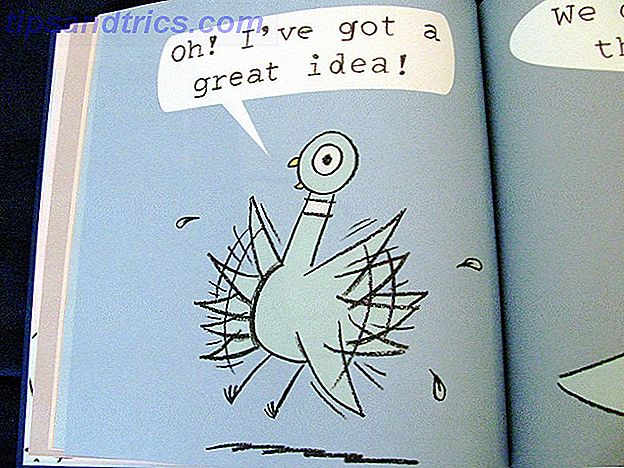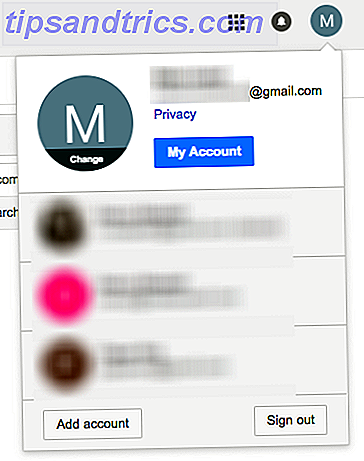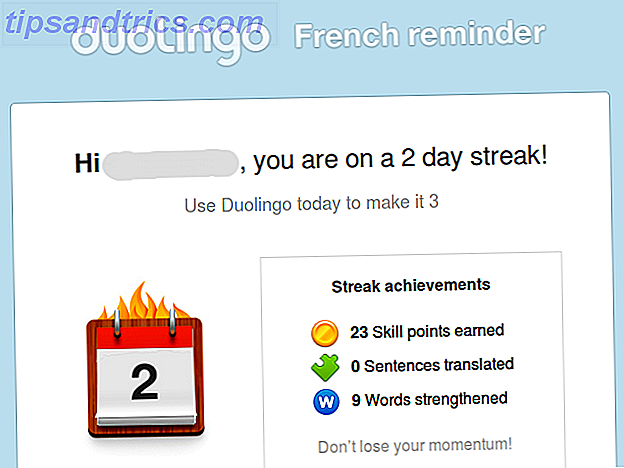Se hai condiviso i file di Google Drive con un gruppo di persone, può essere facile dimenticare chi ha esattamente accesso a quali file. Gestione dei file Google condivisi 10 Suggerimenti per la gestione dei file condivisi su Google Drive 10 Suggerimenti per la gestione dei file condivisi su Google Drive Porta Google Drive al di là di un sistema di archiviazione file con i numerosi trucchi che offre per la collaborazione in tempo reale. Ecco dieci suggerimenti per aiutarti a gestire i tuoi file su Google Drive. Leggi di più può essere una seccatura, ma scoprire chi hai dato il permesso e revocare tale autorizzazione è un processo semplice.
Come verificare chi ha accesso in Google Drive
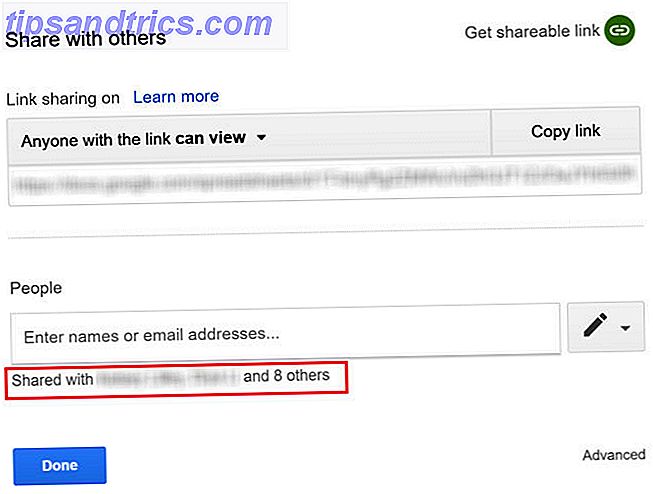
Puoi facilmente verificare manualmente chi ha accesso ai tuoi file Google Drive procedendo nel seguente modo:
- Passare al file o alla cartella in questione, fare clic con il pulsante destro del mouse e selezionare Condividi dal menu.
- Se lo hai condiviso con solo una o due persone, vedrai i loro nomi elencati nella finestra che si apre, sotto Persone .
- Se hai condiviso più di due persone, fai clic sui loro nomi e l'elenco completo si aprirà.
Come modificare o rimuovere utenti in Google Drive
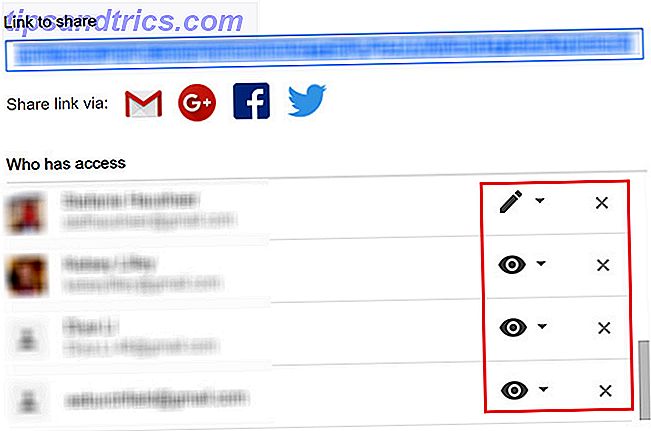
Se desideri modificare le autorizzazioni di un utente o persino rimuoverlo dal file, ti consigliamo di aprire nuovamente la finestra Condividi e visualizzare l'elenco degli utenti utilizzando i passaggi precedenti. Quindi effettuare una delle seguenti operazioni:
- Per modificare le autorizzazioni di un utente, fai clic sull'icona grande accanto al loro indirizzo email che rappresenta le loro impostazioni di condivisione. Hai tre possibilità: possono visualizzare, commentare e modificare.
- Per rimuovere completamente un utente, fai clic sulla X accanto al loro indirizzo email.
- Assicurati di fare clic sul pulsante Salva dopo aver apportato tutte le modifiche o non verranno eseguite.
Come disattivare la condivisione in Google Drive
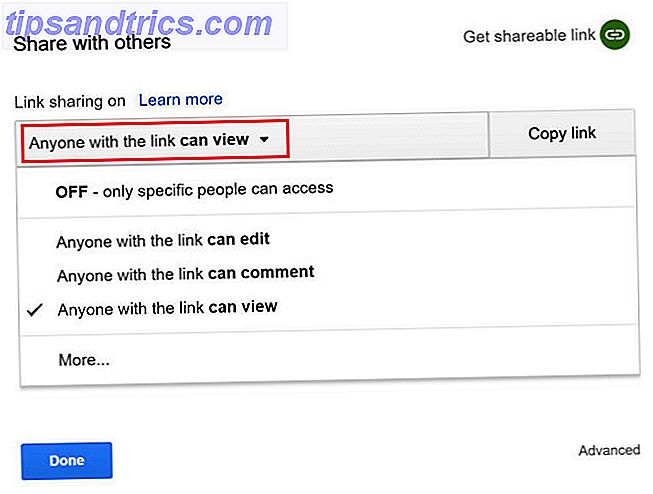
Se hai creato un link pubblico e lo hai condiviso con un gruppo di persone diverse senza invitarle tramite il loro indirizzo Gmail, puoi disattivare quel collegamento, ma questo significa che tutti perderanno l'accesso.
Per disattivare la condivisione dei collegamenti, fai quanto segue:
- Passare al file o alla cartella in questione, fare clic con il pulsante destro del mouse e selezionare Condividi dal menu.
- Se lo hai condiviso, dovresti visualizzare uno dei tre messaggi: Chiunque abbia il link può visualizzare o Chiunque abbia il link può modificare o Chiunque abbia il link può commentare . Per cambiare le impostazioni di condivisione, fai clic sul menu a discesa e crea una nuova selezione.
- Se si desidera disattivare completamente la condivisione dei collegamenti, fare clic sul menu a discesa e selezionare OFF .
- Una volta effettuata la selezione, fai clic su Fine .
Quando lo fai, chiunque abbia accesso in precedenza tramite il link generato non sarà più in grado di aprire il file. Se generi un nuovo collegamento, dovrai nuovamente condividere quel collegamento con loro.
Se preferisci che gli utenti non apportino modifiche al tuo file originale, puoi utilizzare questo piccolo trucco per incoraggiarli a creare la propria copia di Google Drive Usa questo trucco "Crea una copia" quando condividi documenti di Google Drive Usa questo "Crea un Copia "trucco durante la condivisione dei documenti di Google Drive Se desideri che i collaboratori creino automaticamente copie dei documenti di Google quando ricevono link di condivisione, ecco un trucco rapido che puoi iniziare a utilizzare in questo momento. Leggi di più .